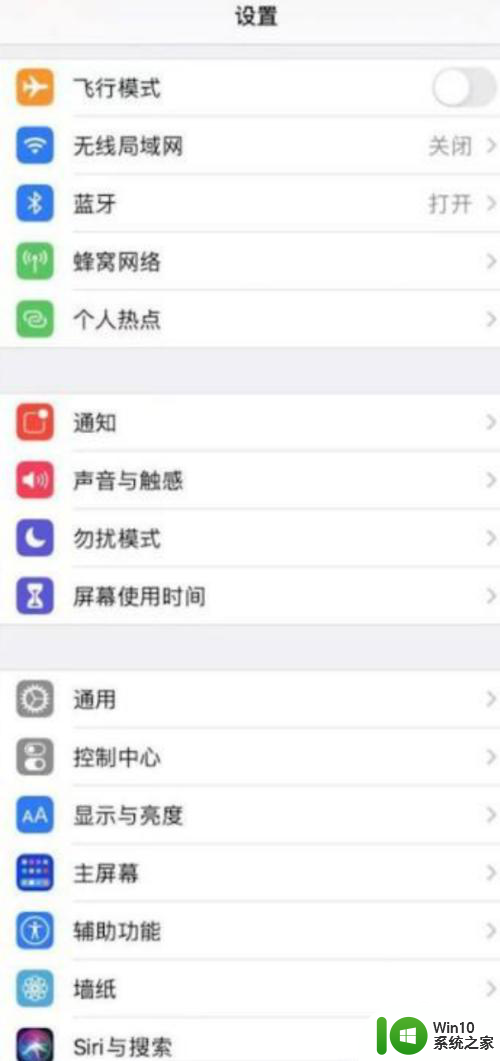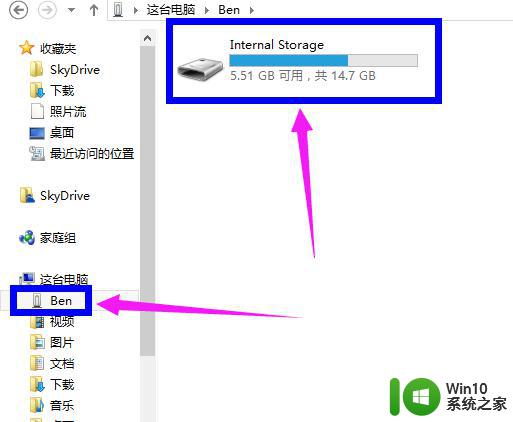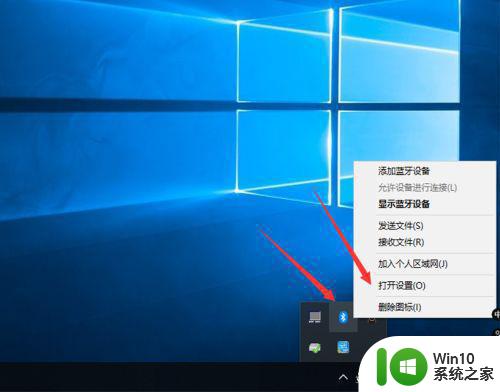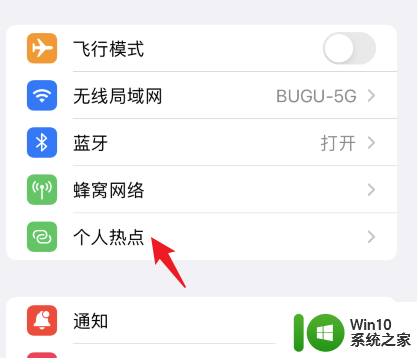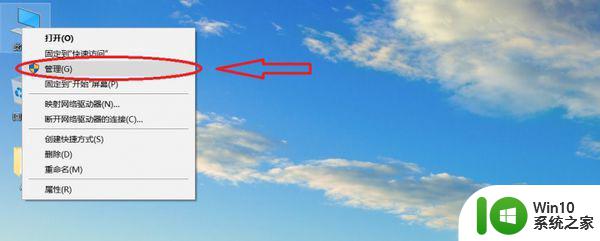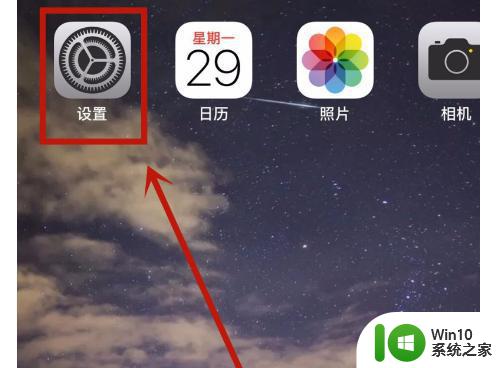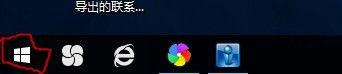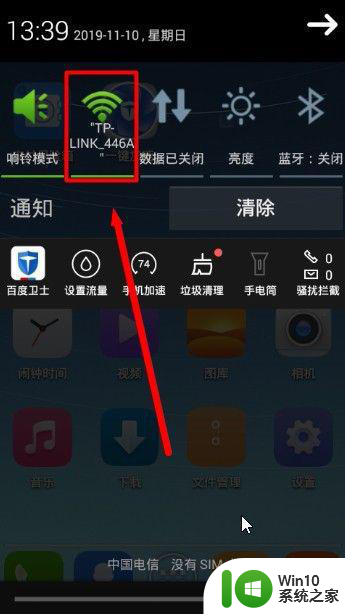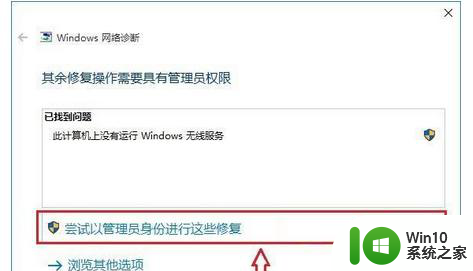win10用数据线连接苹果手机上网 苹果手机USB共享网络给Win10电脑的步骤
更新时间:2024-04-01 12:31:37作者:jiang
在现代社会人们对于网络的需求越来越大,尤其在工作和生活中需要频繁上网的情况下,而随着科技的不断发展,我们可以通过各种方式实现网络连接。其中使用数据线连接苹果手机并共享网络给Win10电脑是一种常见的方法。下面将介绍具体的操作步骤,帮助您快速实现网络连接。

具体步骤如下:
1.首先,我们需要准备好手机数据线。电脑和手机,之后通过数据线将手机和电脑连接到一起;

2.之后在手机的界面上向上滑,在界面中将数据流量打开;
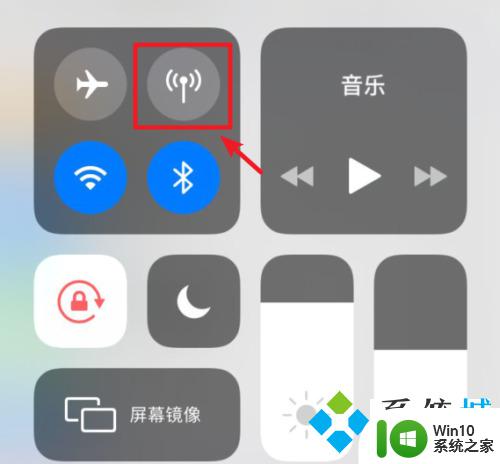
3.之后在手机中打开设置;
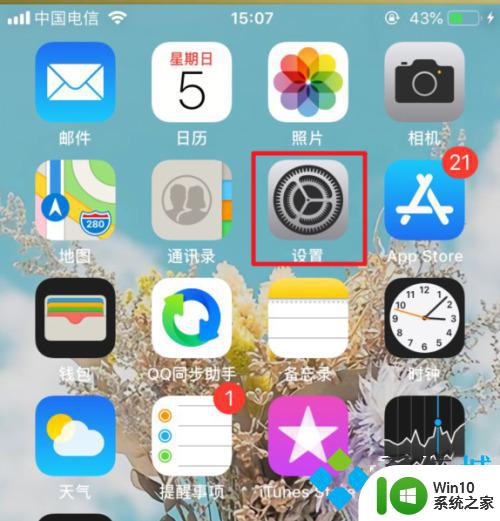
4.然后点击列表中的【个人热点】;
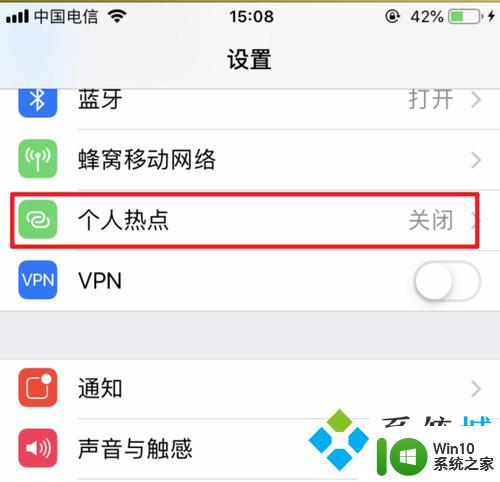
5.然后将【个人热点】右侧的开关开启;
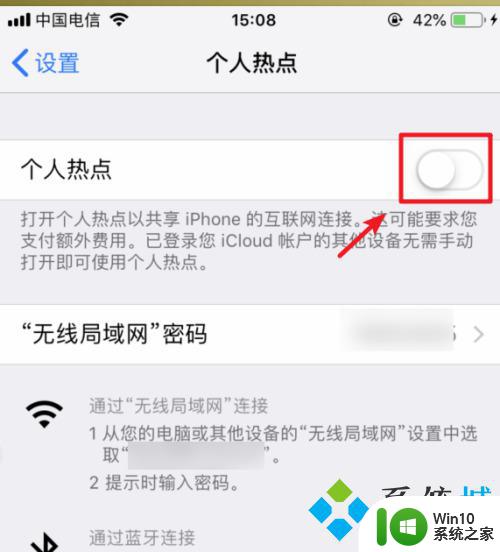
6.然后我们的电脑就会弹出安装iphone的驱动程序,耐心等待安装完成;
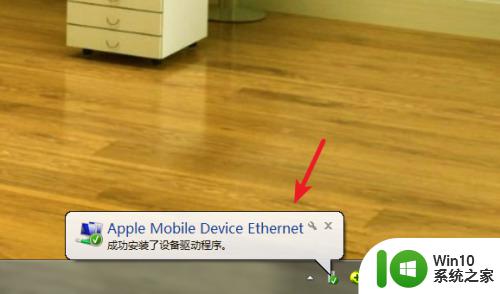
7.在我们完成安装之后,电脑就可以连接手机上网了。在手机上还可以看到连接设备的个数。
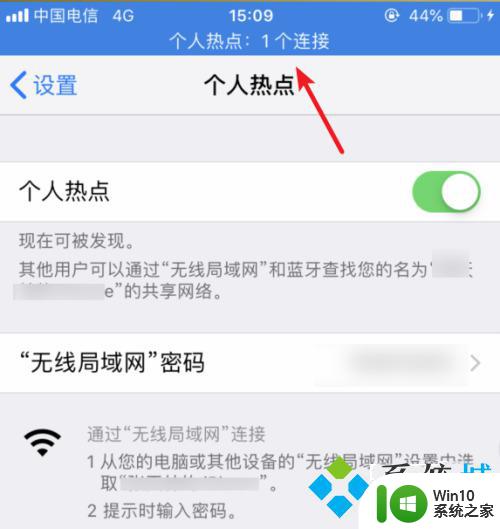
以上是win10用数据线连接苹果手机上网的全部内容,如果你遇到了同样的问题,可以参考本文中介绍的步骤来修复,希望对大家有所帮助。